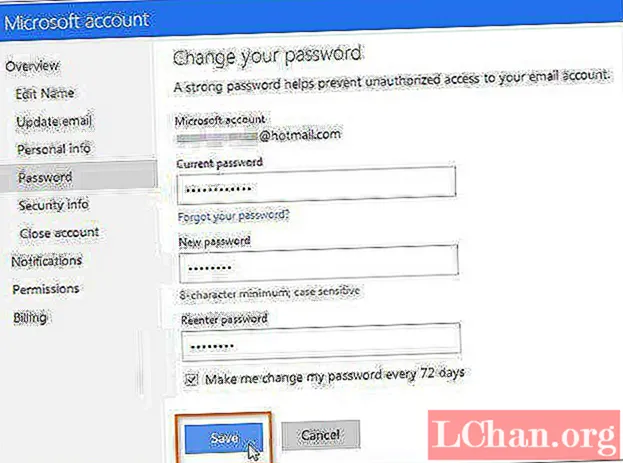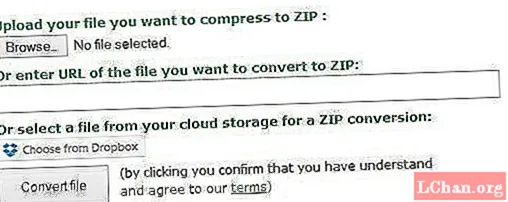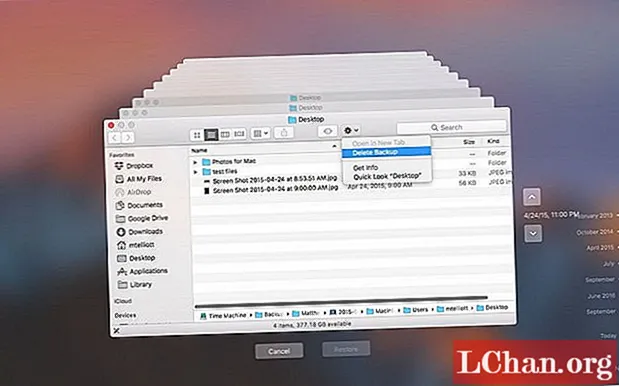İçerik
 Kalem aracı: Hızlı bağlantılar
Kalem aracı: Hızlı bağlantılarBir yol doldurun
Seçim yap
Bir yolu çizin
Photoshop CC, birçok tasarımcı için tercih edilen yaratıcı silahtır. Kalem ve Fırça araçları, programın en güçlü, kullanıcı dostu yönlerinden bazılarıdır. Bu Photoshop eğitiminde Kalem aracına odaklanacağız (Photoshop’un Fırça aracının nasıl kullanılacağına dair ipuçları içeren ayrı bir makale var).
Kalem aracı, çizdiğiniz her şeyi doldurmanıza, konturlamanıza veya seçimler yapmanıza olanak tanıyan basit bir seçim özelliğidir. Daha gelişmiş özellikleri keşfetmeye veya Photoshop eklentilerine girmeye başlamadan önce uzmanlaşmanız gereken temel araçlardan biridir. Bu makalede Kalem aracının nasıl kullanılacağına dair bazı ipuçları vereceğiz ve ondan en iyi şekilde yararlanmak için tavsiyeler vereceğiz.
Bir yol doldurun
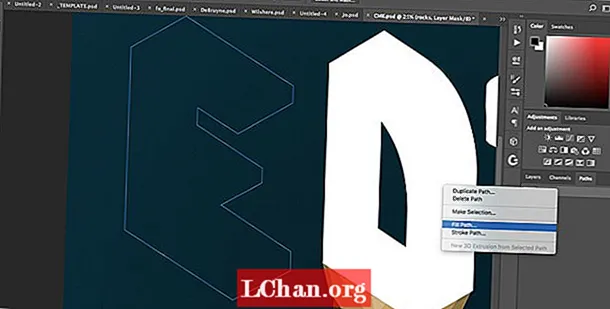
Kısayolu kullanarak Kalem aracını seçin P. Bir seçim yapmak için, aralarında bir çizgi oluşturmak üzere iki noktayı tıklayın ve eğri bir çizgi oluşturmak için bir noktayı sürükleyin. Kullanım Alt / opt-sürükle onları değiştirmek için çizgileriniz. Ctrl / sağ tıklama sağdaki Yollar sekmesindeki yolunuzu seçin ve ardından buradan bir şekil oluşturmak için Yolu Doldur'u seçin.
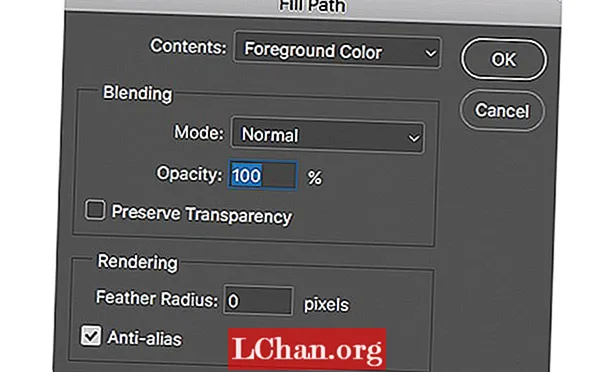
Kullanmak istediğiniz renk örneğine bağlı olarak İçeriği Ön Plan veya Arka Plan olarak değiştirin. Görüntünün geri kalanından piksellerle doldurmak istiyorsanız İçeriğe Uygunluk özelliğini kullanın.
Karışım modu ve dolgunun Opaklığı, piksellerin aşağıdaki diğer piksellerle nasıl tepki vereceğini belirleyecektir. Örneğin, Ekran, yüzde 50 Opaklık, şeklinize ince bir aydınlatma sağlayacaktır.
Doldurmakta olduğunuz şeklin kenarlarını yumuşatmak için Geçiş Yumuşatma'yı kullanın. Tamamen sert bir şekil oluşturmak için bunu 0 pikselde bırakın.
Seçim yap

Yetkili bir çizim aracı olmasının yanı sıra, Kalem kullanışlı bir seçim aracıdır. Fırçalamak için şekiller seçebilirsiniz. cmd / Ctrl + tıklama bir şekil oluşturduktan sonra seçmek için bir yol veya Ctrl / sağ tıklama bir yol seçin ve Seçim Yap'ı seçin.
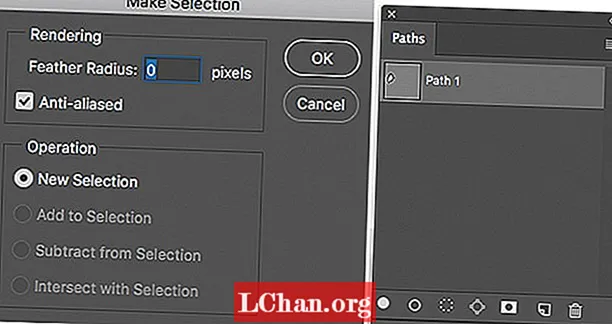
Yeni bir seçim yapın (yukarıdaki resimde solda) veya ekleyin (cmd / Ctrl + Shift + tıklama) veya çıkar (cmd / Ctrl + Alt / Opt + tıklama) katmanınızda pikseller seçiliyse bir seçim.
Bir yola çift tıklayın ve onu gelecekteki bir seçim olarak kaydetmek için bir isim verin (yukarıda sağda gösterilen Yollar paleti). Bu yollar, Yollar sekmesinde bir liste olarak görünecektir. Seçim yapmak için paletin altındaki menüdeki noktalı anahat simgesini tıklayın. Alternatif olarak, Katmanlar paletinde yaptığınız gibi Sil, Maske ve Yeni simgelerini kullanın.
Bir yolu çizin

Ctrl / sağ tıklama seçmiş olduğunuz fırçayla seçim boyunca bir çizgi uygulamak için bir yola gidin ve Kontur'u seçin. Avizenin bu özel çizgisinde, noktaları eşit aralıklarla yerleştirmek için bir saçılma fırçası kullandık.
Çizgiye vuruş yapmak için kullandığınız aracı değiştirmek için, gösterilen açılır pencerede bulunan açılır menüyü kullanın - örneğin, seçtiğiniz fırça dosyası yerine, bir kaleme geçmek isteyebilirsiniz.
Basıncı Simüle Et onay kutusu, Fırça aracıyla kontur oluştururken genellikle kullanacağınız basıncı uygular, yani çizginizin sonunda sivrilir.

Arayüzün üst kısmındaki araç çubuğu, manuel olarak seçmek yerine Kalem aracıyla oluşturduğunuz her şeyin Kontur ve Dolgu rengine hızlıca karar vermenizi sağlar.
Bu makale ilk olarak dijital sanatçılar için dünyanın en çok satan dergisi ImagineFX'te yayınlandı. Satın Al sorun 159 veya abone ol.